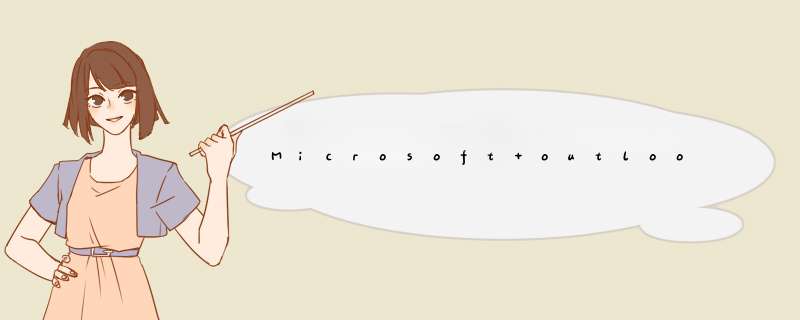
1、打开outlook 选项。
2、邮件选项卡中找到签名项。
3、新建一个签名如联系方式。
4、编辑签名内容,公司名称、地址电话等。
5、设置签名字号字体颜色等。为了写邮件时与正文区别,建议签名前适当留空几行,并将字体字号颜色等与正文有所不同。
6、选择默认电子邮件账户及新邮件答复转发邮件是否使用默认签名。
1、打开outlook,在功能区“开始”选项卡下单击“新建电子邮件”按钮。
2、新建了一卦新邮件,我们再点击“邮件”选项卡下的“签名”按钮,再选择“签名”。
3、打开“签名和信纸”对话框,点击“新建”按钮,在打开的“新签名”对话框中,输入签名档的名称。
4、单击“确定”按钮后,则新建了该签名档,再在下面的“编辑签名”编辑区内输入签名的内容,然后保存即可。
1、以QQ邮箱为例,首先打开QQ邮箱首页。
2、然后在邮箱账户名下方找到“设置”按钮,并点击进入“设置”。
3、在“常规”栏目下找到“个性签名”选项,点击“添加个性签名”。
4、即可打开“新建个性签名”的对话框,在文本框内输入需要的签名,点击确定。
5、即可在个性签名中看到之前输入的签名内容,如果需要修改可以点击“编辑”,不需要修改就可以直接使用了。
1、首先打开outlook工具,点击左上方的【文件】按钮,开始 *** 作。
2、然后会看到【账户信息】相关的一些数据,继续选择左边菜单栏中的【选项】栏位。
3、随之,系统会d出一个【Outlook选项】的对话框,我们接着选择对话框左边菜单中的【邮件】栏位,可以看到【签名】档的设置按钮了。
4、点击后,系统就会d出【签名和信纸】对话框。然后这里需要我们做的是一步步按照这里的要求进行填写。
5、首先要定义的是显示的名称,这里一般是建议填写自己的名字,以便在签名档中一眼就能让人知道你是谁。
6、随后在【编辑签名】的空白处中,填写上你个人介绍的一些描述。例如,如果这是你的工作邮箱,可以介绍下你的职位、上班地点以及联系方式等等。
7、在TAB页【个人信纸】中,可以定义下你签名档显示的字体大小,颜色,分布等信息,以便让人看着舒服大方整洁。全部设置好之后,点击【确认】,整个Outlook的设置签名就完成了。
欢迎分享,转载请注明来源:内存溢出

 微信扫一扫
微信扫一扫
 支付宝扫一扫
支付宝扫一扫
评论列表(0条)